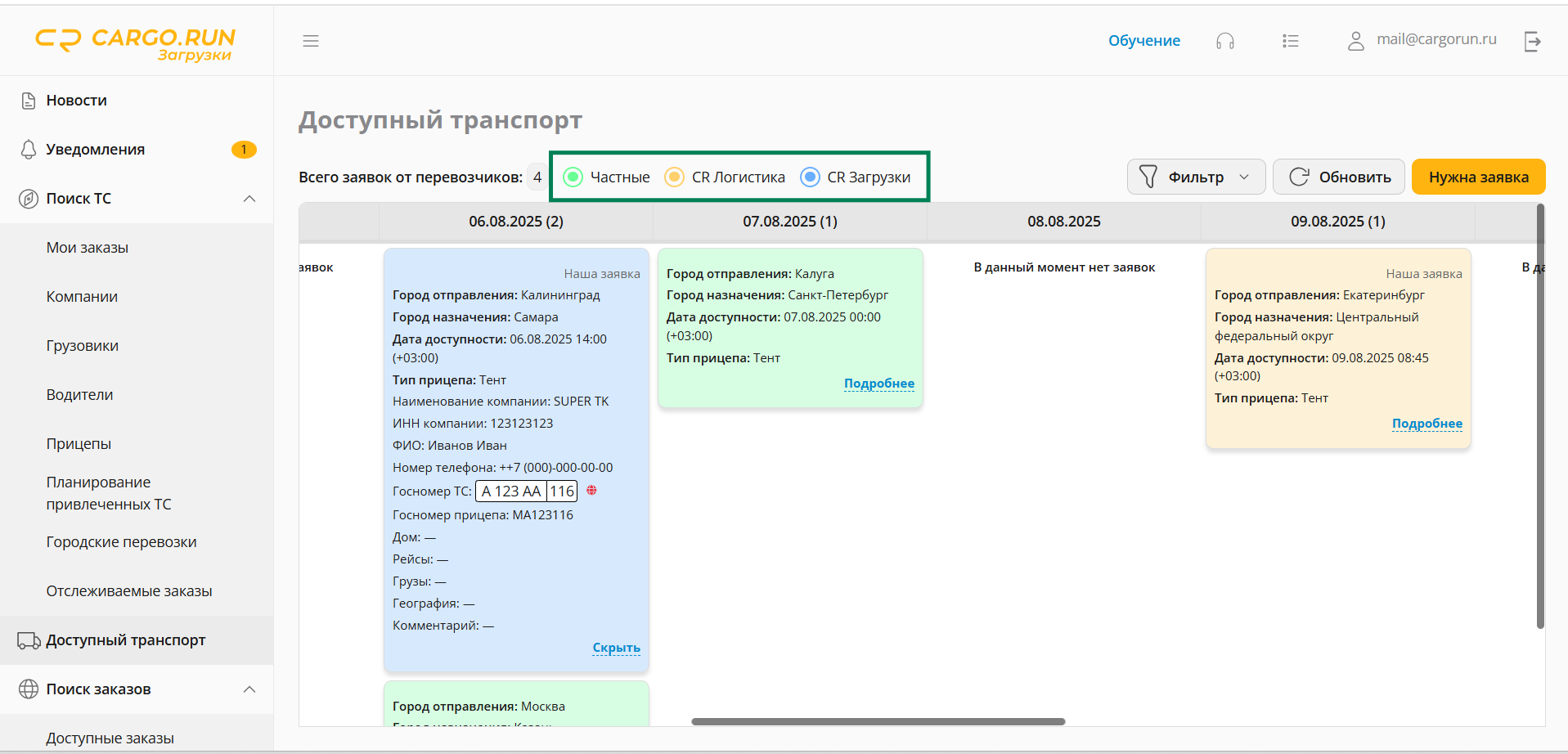База знаний
Раздел "Доступный транспорт"
В разделе «Доступный транспорт» собраны актуальные предложения от различных поставщиков транспортных услуг. Этот раздел призван упростить поиск обратных рейсов и доступного транспорта для логистов.
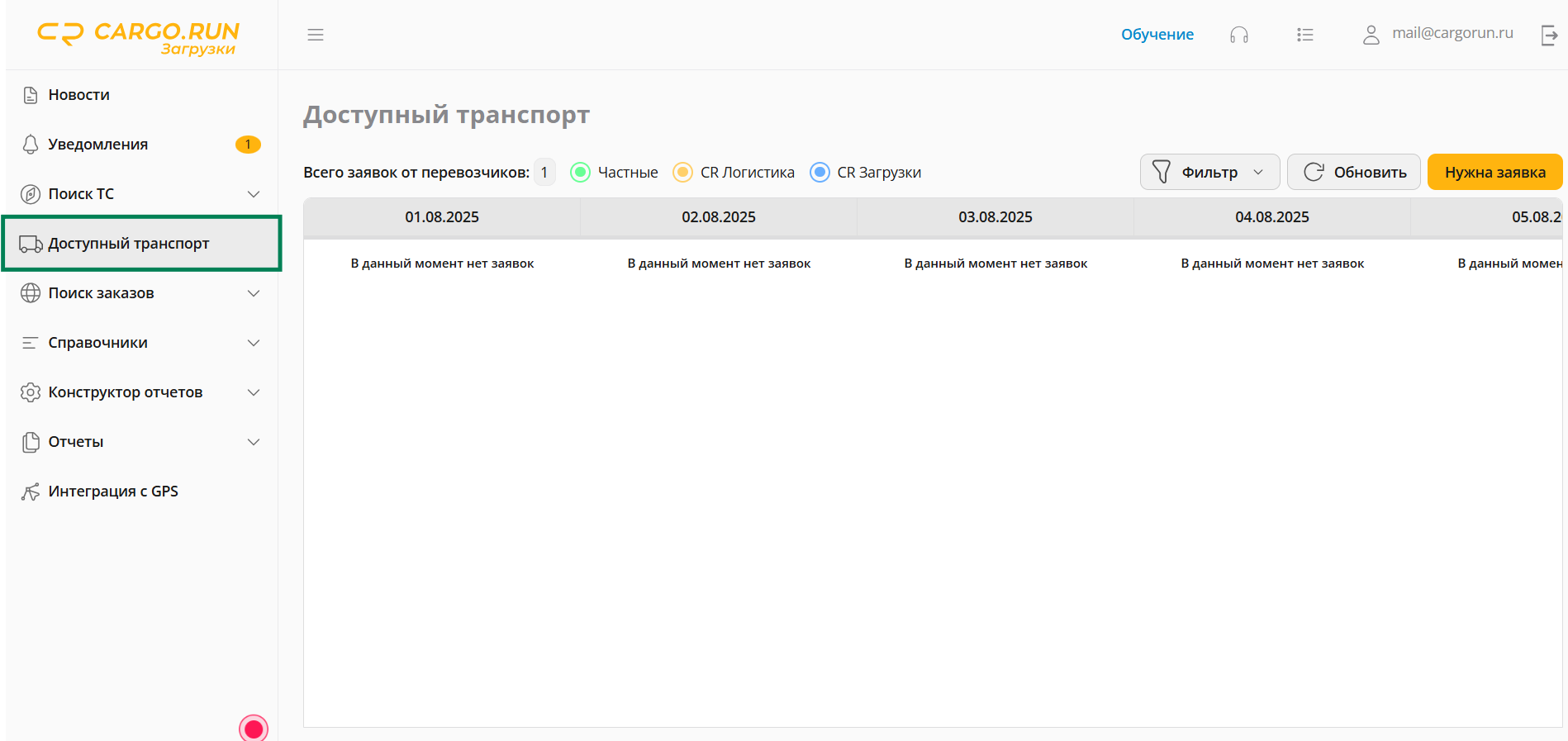
Какие заявки попадают в этот раздел?
В раздел «Доступный транспорт» поступают запросы от:
- Частных перевозчиков, использующих модуль «Дальнобой».
- Транспортных компаний из модуля «Логистика».
- Экспедиторов из модуля «Загрузки».
Существует три основных сценария создания запроса на доступный транспорт.
Сценарий 1. Частные перевозчики в мобильном приложении «Дальнобой»
Запрос рейса
Водитель в мобильном приложении «Дальнобой» выбирает опцию «Запросить рейс».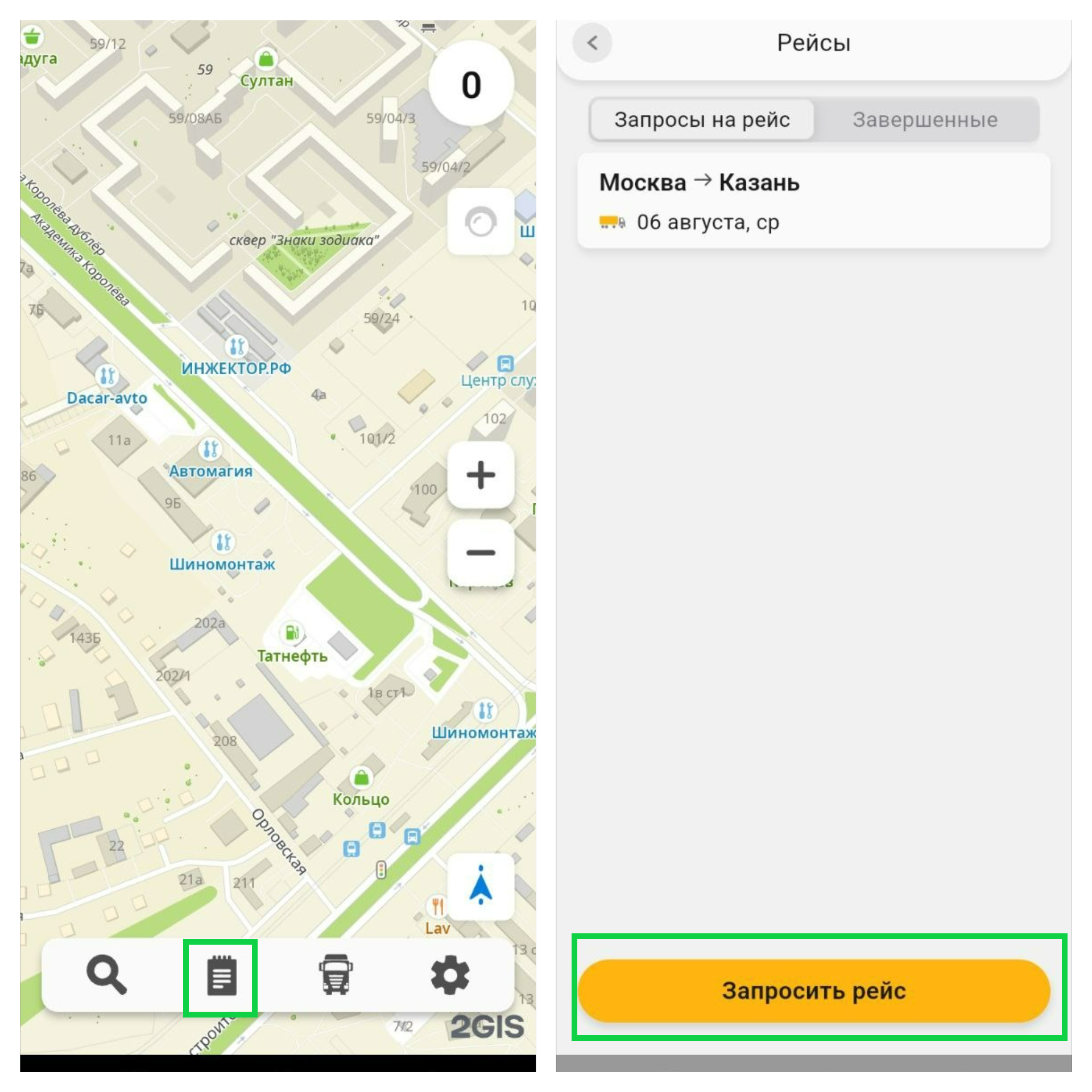
Водитель указывает:
Откуда
Куда
Дата загрузки - плановая дата прибытия в конечную точку текущего рейса.
Свои данные (ФИО, номер телефона).
Государственный номер транспортного средства
Тип полуприцепа
Сокращенное наименование
ИНН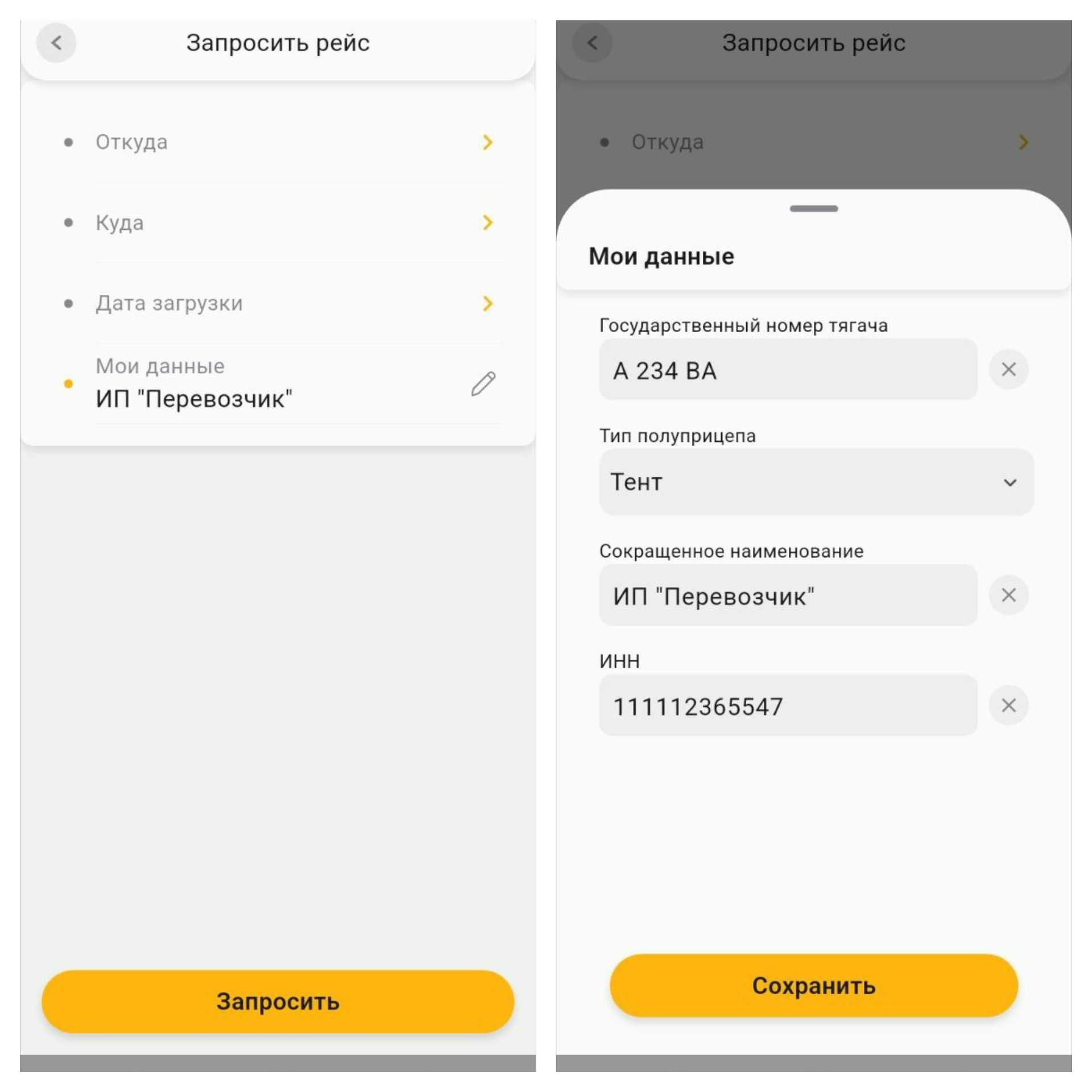
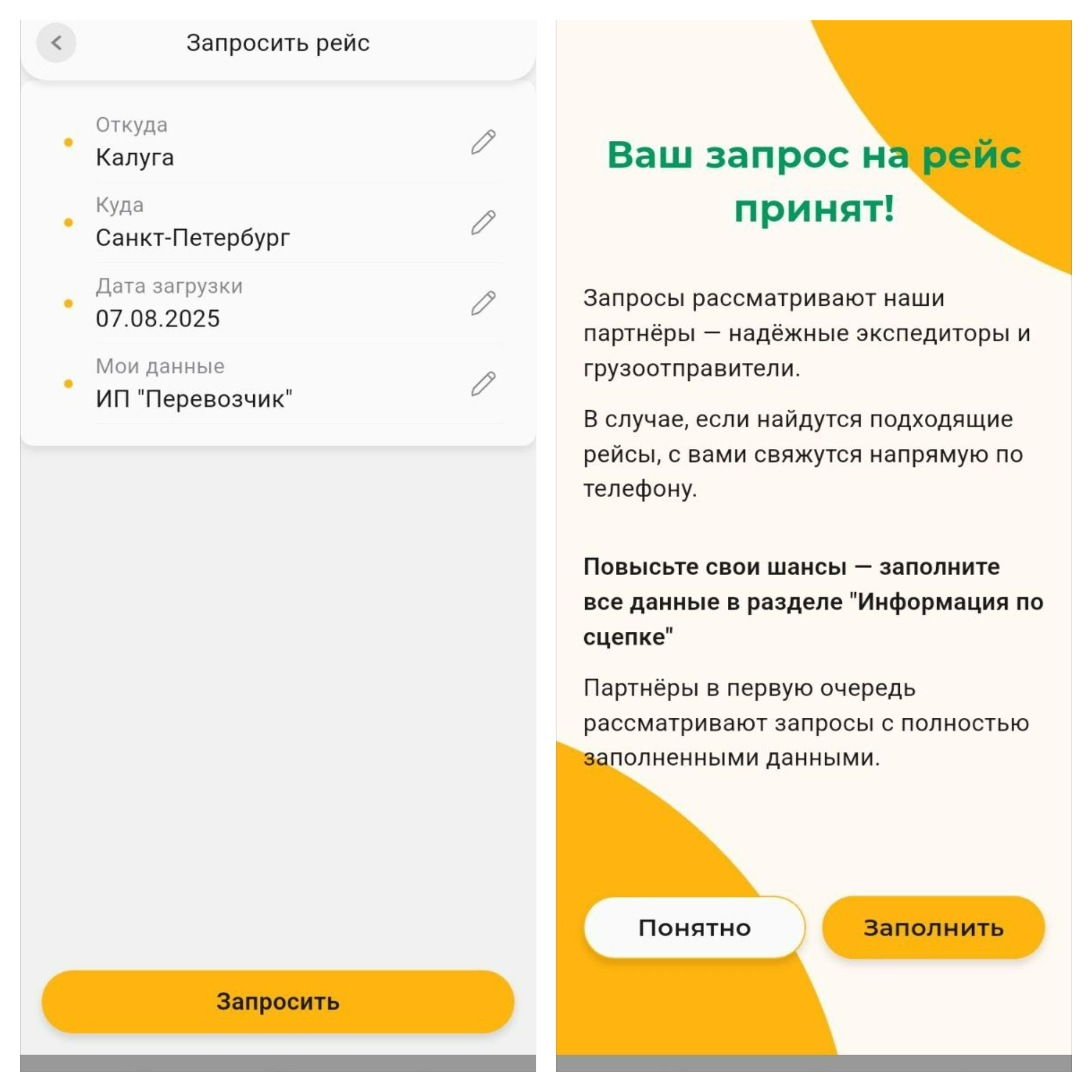 Отображение в разделе «Загрузки»
Отображение в разделе «Загрузки»
После сохранения заявки информация о доступном транспортном средстве (куда приедет водитель, номер транспортного средства, данные о водителе и его телефоне, обратный маршрут) появляется в разделе «Доступный транспорт» модуля «Загрузки».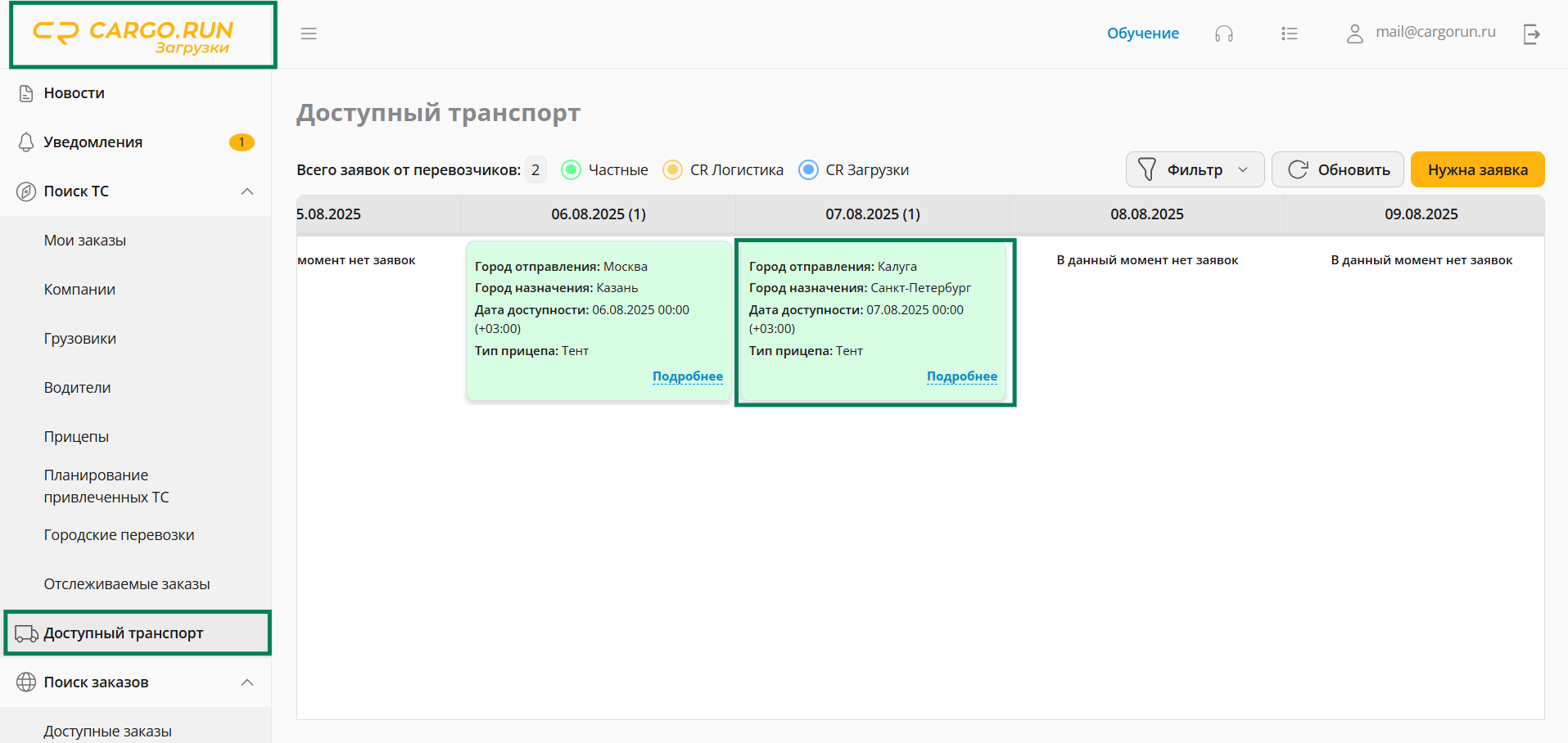
Сценарий 2. Экспедиторы в модуле «Логистика»
Создание заявки
При создании новой заявки/редактировании в CR «Логистика» или на странице существующей заявки доступна кнопка «Запросить обратный рейс».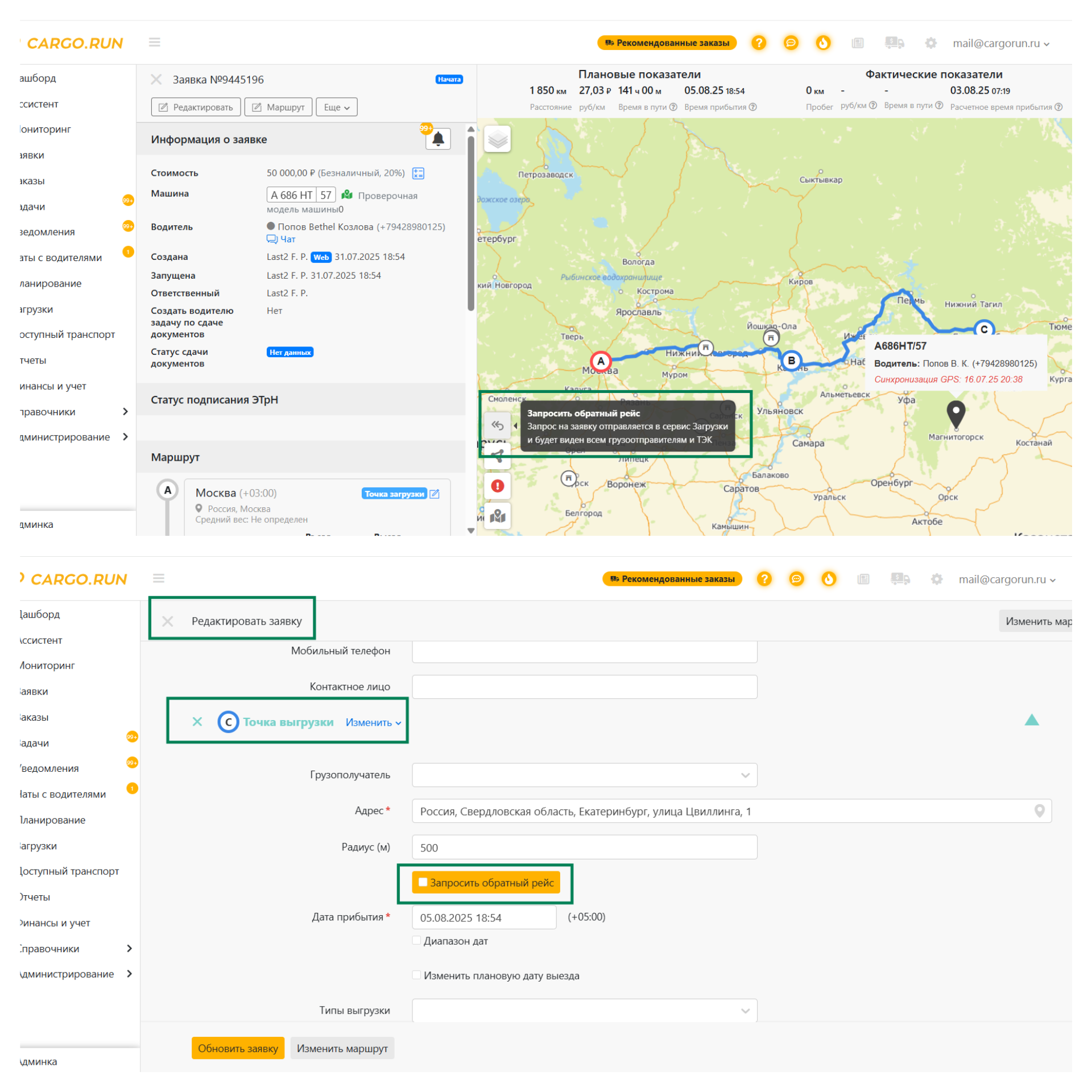
Заполнение данных
Логист нажимает на эту кнопку и указывает:
- Требуемое направление рейса.
- Плановую дату.
- ФИО и номер телефона контактного лица.
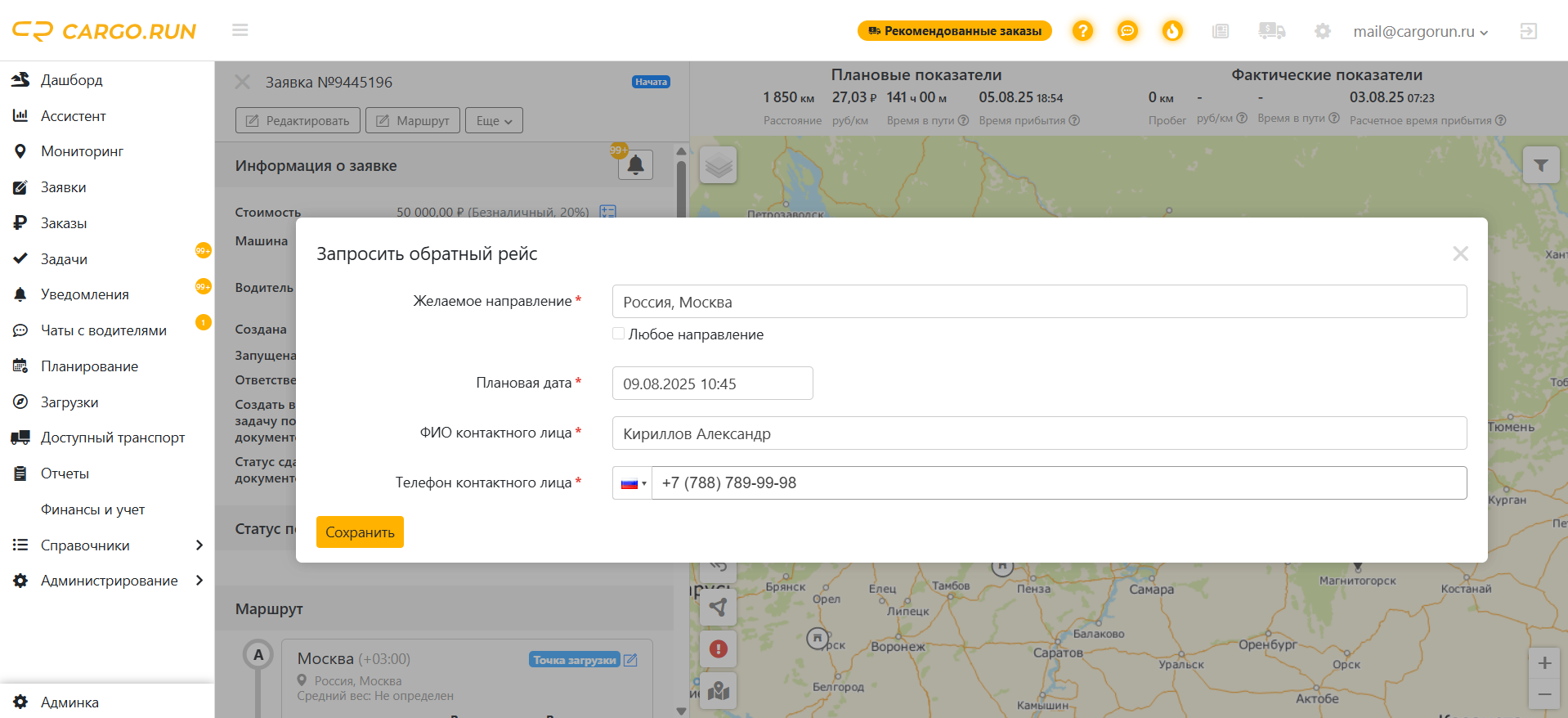
После заполнения данных и сохранения заявки система «Загрузки» получает запрос о необходимости обратного рейса с данными компании.
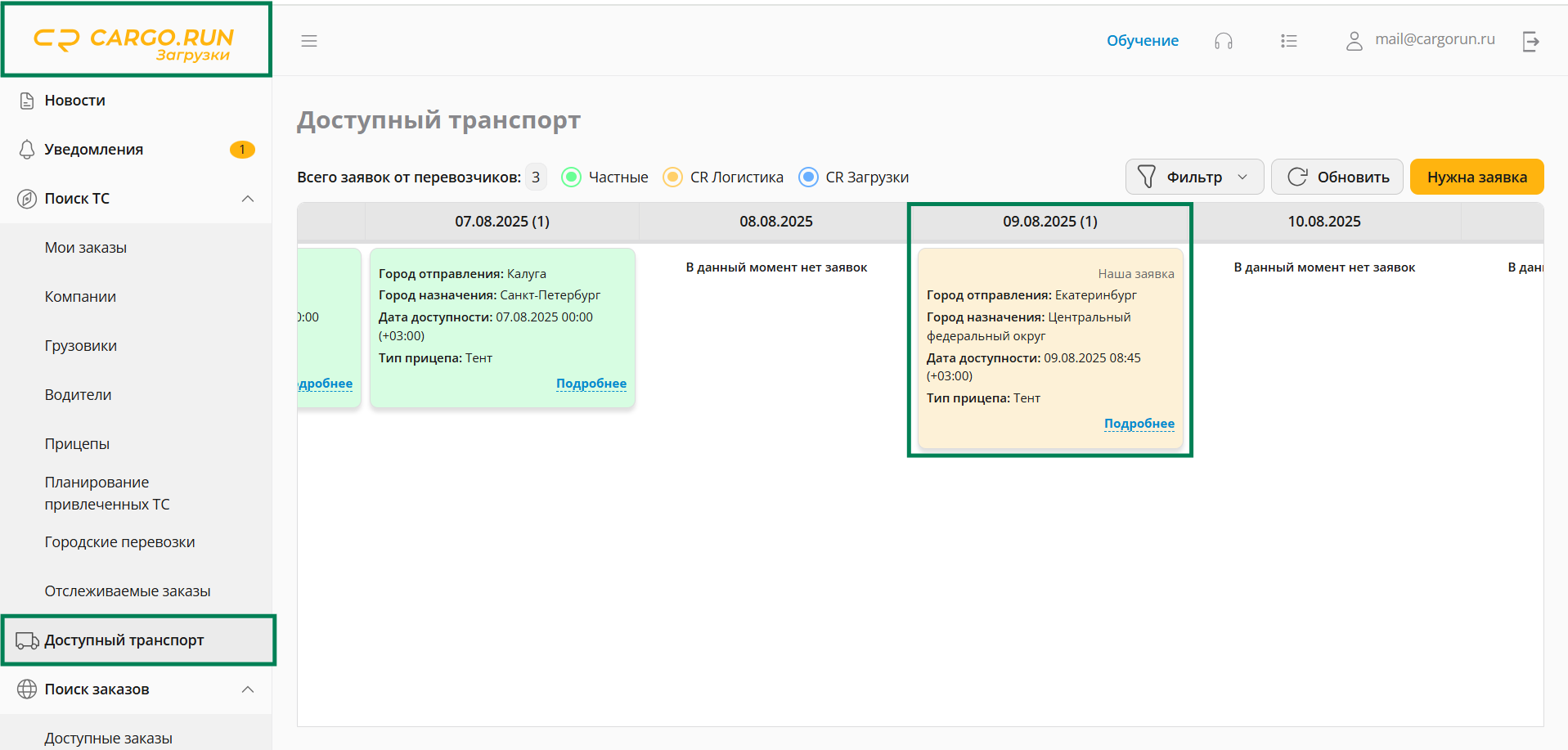
Подробная инструкция по созданию заявки в CR Логистика доступна в Базе знаний
Сценарий 3. Экспедиторы в модуле «Загрузки»
Создание заявки
Экспедитор в модуле «Загрузки» может самостоятельно создать запрос, нажав кнопку «Нужна заявка».
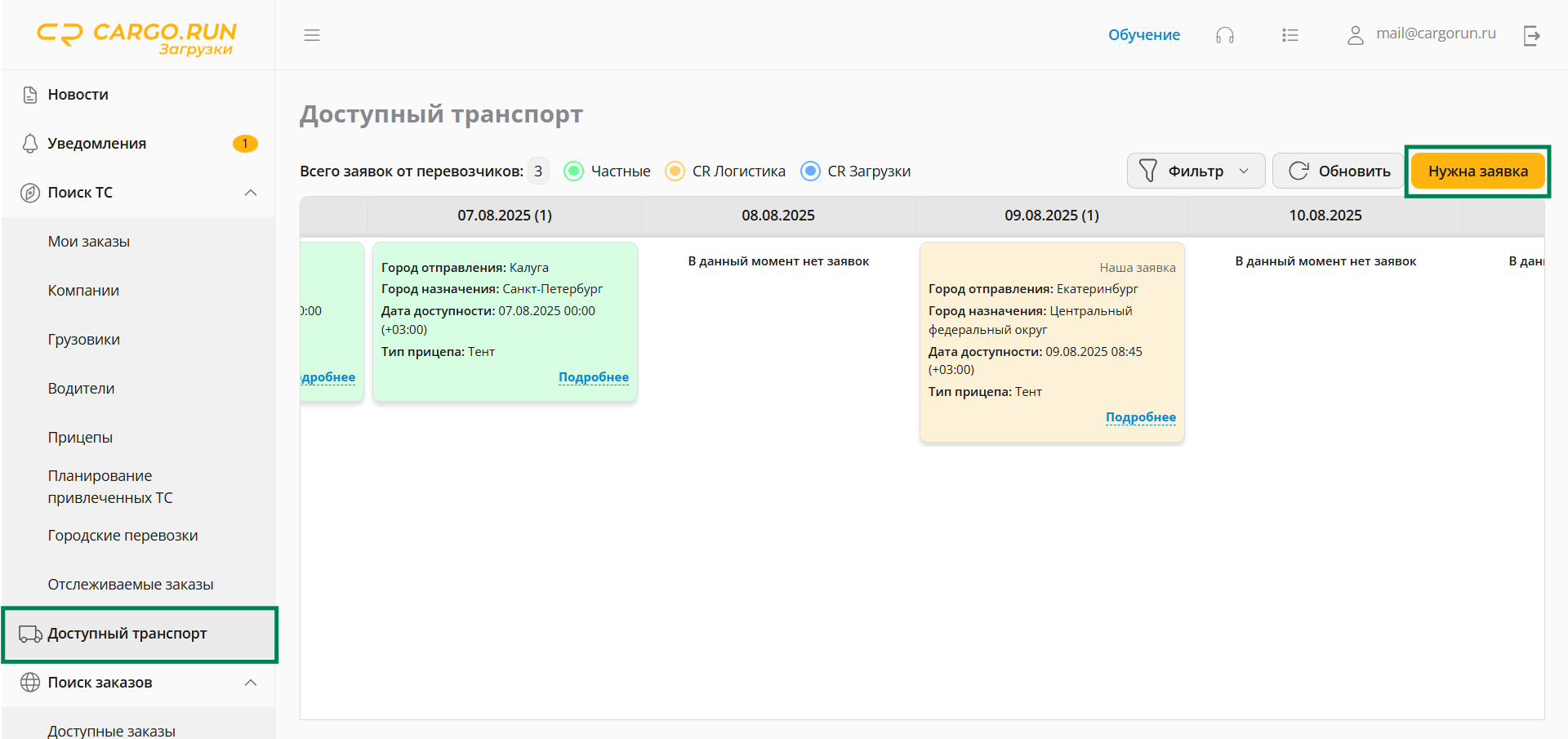
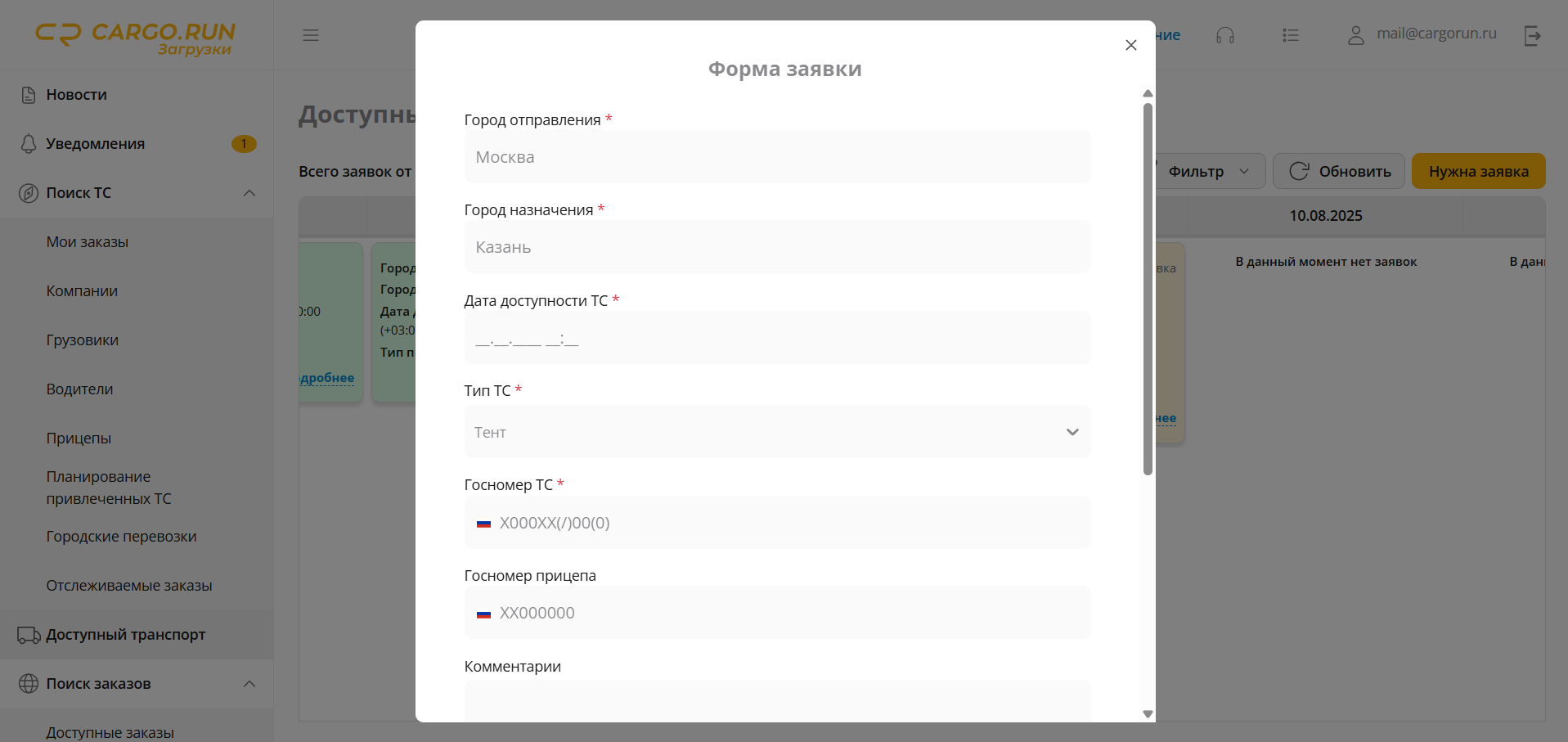
Запрос на заявку отобразится на дашборде
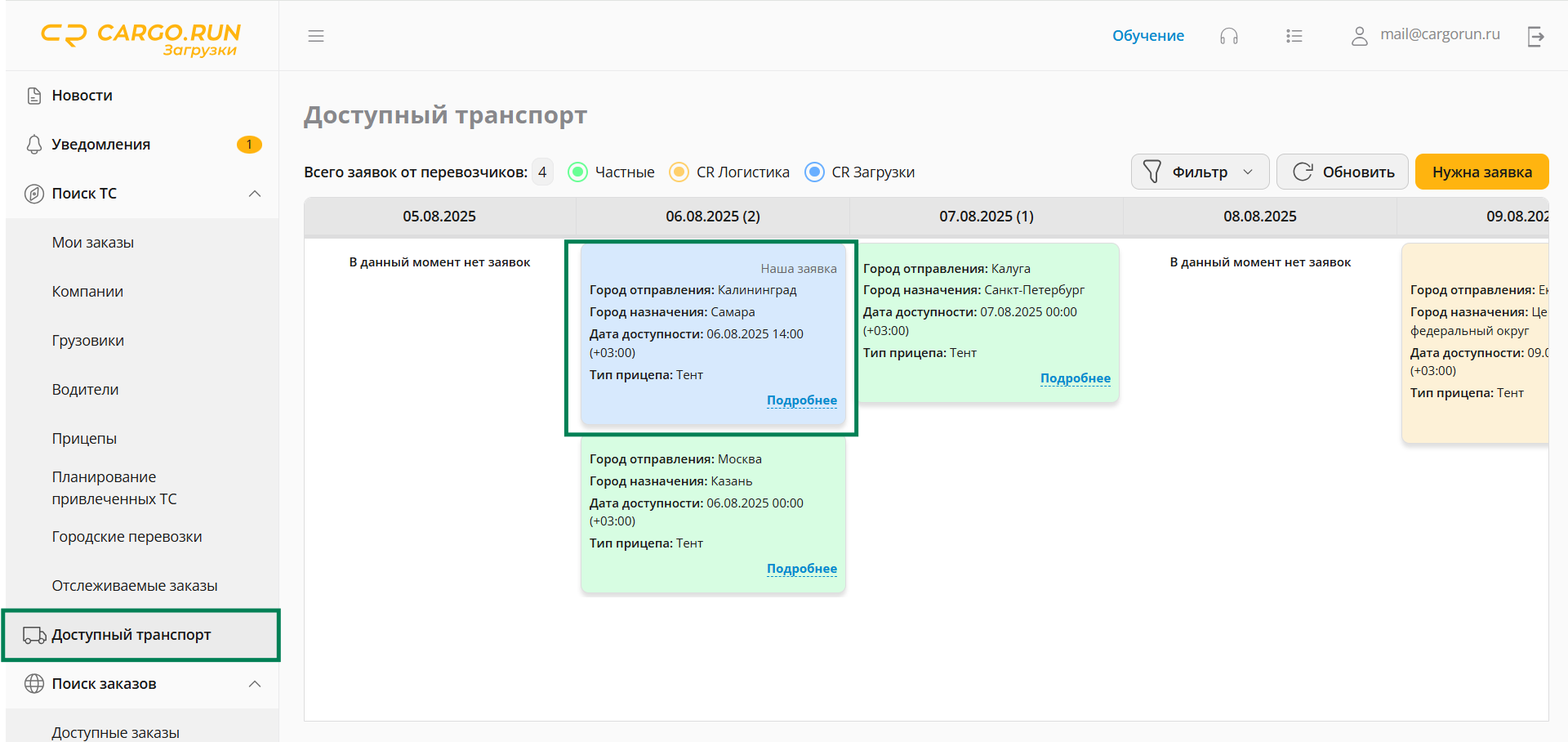
КАРТОЧКА
Основные поля карточки (видны сразу):
- Город отправления (где освобождается ТС)
- Город назначения (куда требуется доставка)
- Дата доступности ТС
- Тип прицепа
Чтобы просмотреть полные контактные данные и дополнительную информацию по заявке, нажмите кнопку «Подробнее». В развернутой карточке будут доступны:
- Название компании-отправителя
- ИНН компании
- ФИО контактного лица
- Телефон контактного лица
- Госномер ТС
- Госномер прицепа
- Дополнительные поля: «Дом», «Рейсы», «Грузы», «География», «Комментарии».
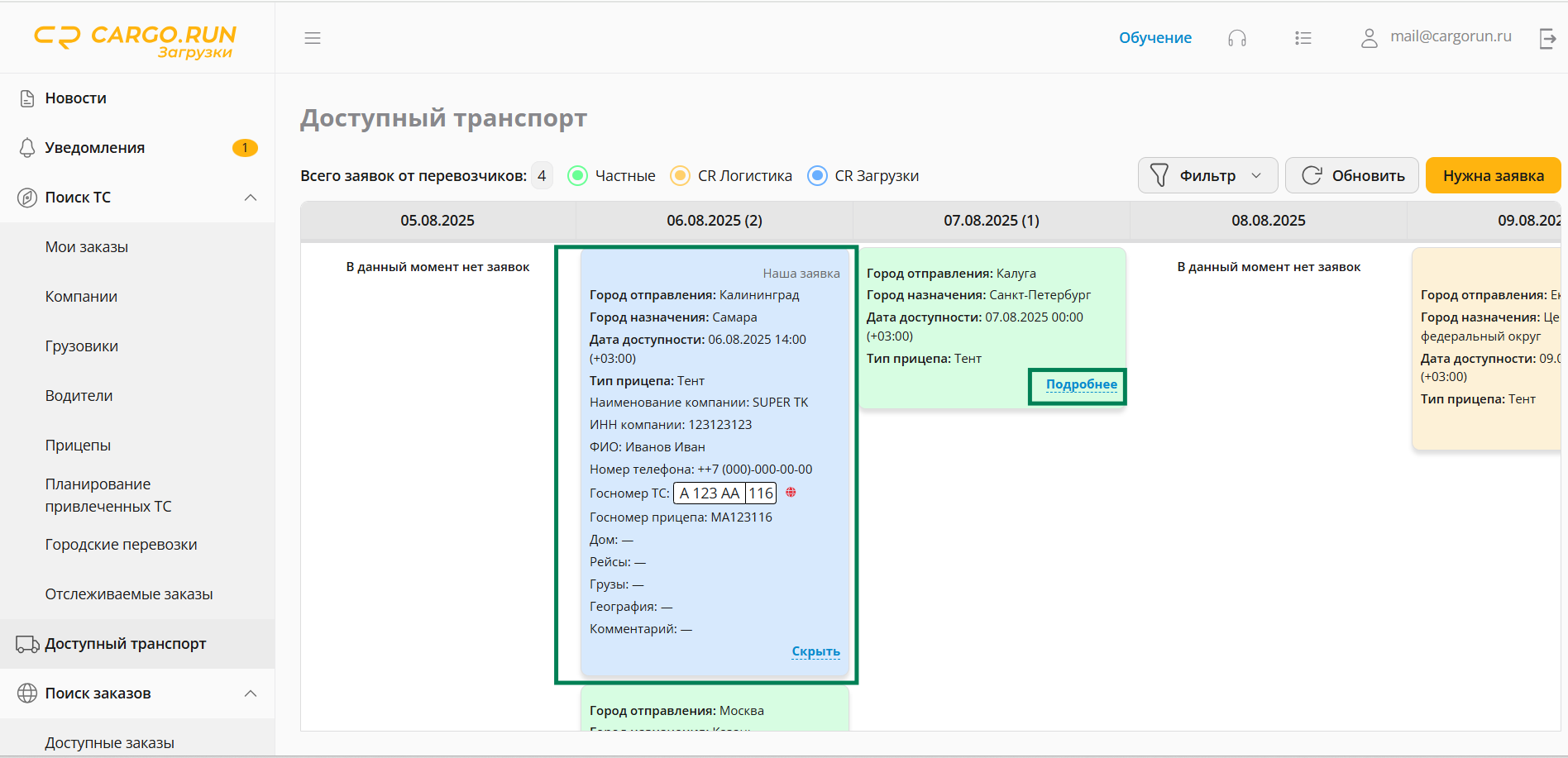
ФИЛЬТР
Для удобства работы с большим количеством предложений раздел «Доступный транспорт» оснащён гибкой системой фильтров:
Откуда: Фильтр по городу, в котором было освобождено транспортное средство.
Куда: Фильтр по городу назначения.
Дата доступности ТС: Фильтр по дате, когда транспортное средство будет готово к рейсу.
Тип прицепа: Фильтр по типу прицепа, который требуется или предлагается.
«Мои заявки»: фильтр для отображения только тех запросов, которые были созданы пользователем или относятся к его компании.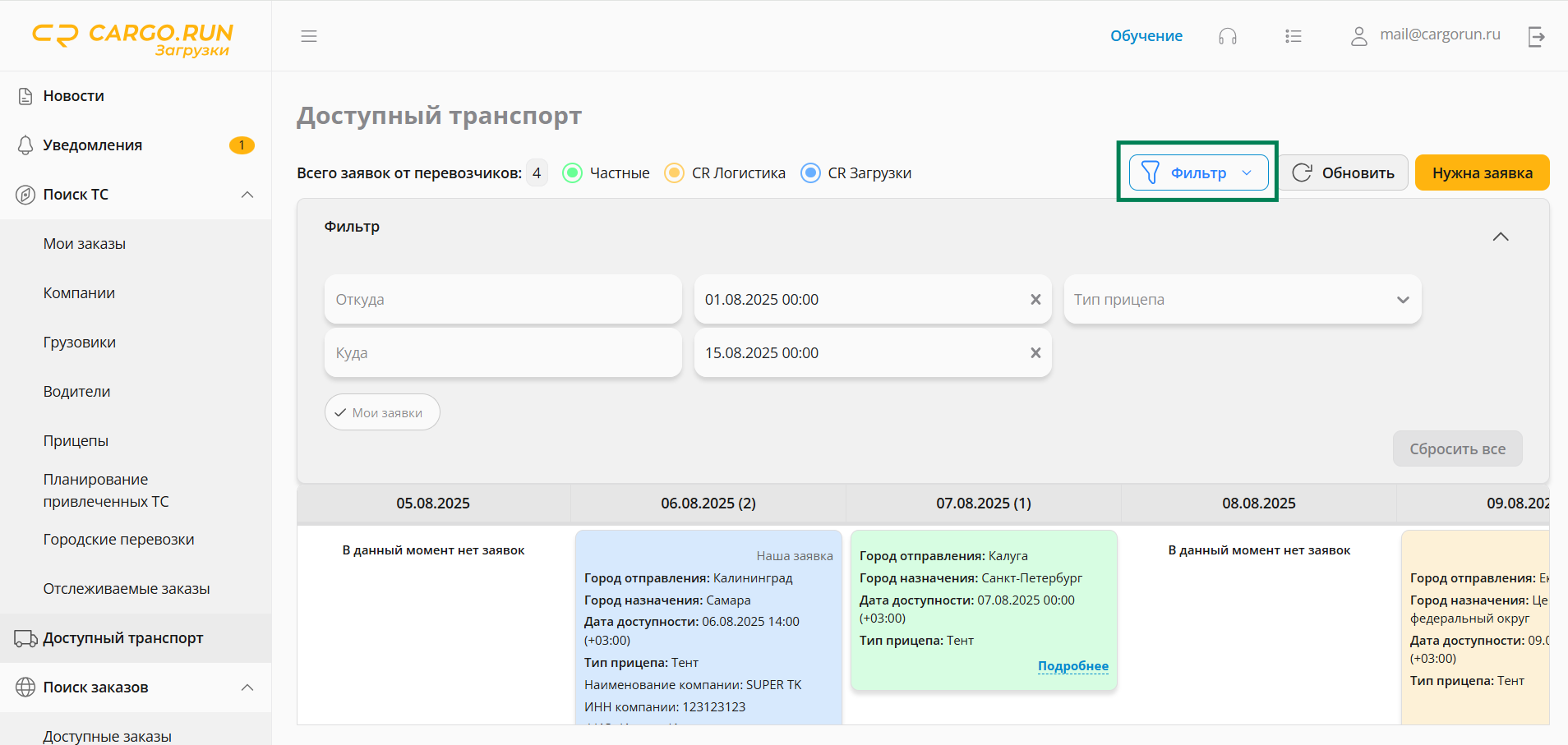
ЦВЕТОВОЙ ИДЕНТИФИКАТОР
Для быстрой визуальной оценки источника заявки карточки в разделе «Доступный транспорт» имеют цветовую маркировку:
Зеленый: Заявки от частных перевозчиков (модуль «Дальнобойщик»).
Голубой: Заявки от компаний, зарегистрированных в модуле «Загрузки».
Оранжевый: Заявки, отправленные из модуля «CR Логистика».